Conectar/controlar ordenadores en red con KontrolPack

Controle fácilmente los ordenadores de su red con KontrolPack. Conecte y administre fácilmente ordenadores con diferentes sistemas operativos.
YouTube Music es un excelente servicio. Pero, lamentablemente, no existe un cliente oficial para que los usuarios de Linux disfruten del servicio. Afortunadamente, la comunidad se ha encargado de crear una aplicación no oficial de YouTube Music. A continuación, le indicamos cómo usarlo en su sistema.

YouTube Music no está oficialmente en Linux. Sin embargo, hay una aplicación comunitaria para YouTube Music que funciona bien. Tendrá que abrir una ventana de terminal en el escritorio de Linux para que la aplicación funcione.
Para iniciar una terminal Linux en su escritorio, presione Ctrl + Alt + T en el teclado. O abre el menú de la aplicación en tu computadora, busca "Terminal" y abre la aplicación de esa manera.
Con la ventana de la terminal abierta y lista para usar, puede comenzar la instalación de YouTube Music. Siga las instrucciones de instalación a continuación que se correspondan con el sistema operativo Linux que utiliza actualmente.
Para instalar la aplicación YouTube Music en su sistema Ubuntu, es necesario un paquete DEB . Usando el comando de descarga wget a continuación, obtenga la última versión del paquete DEB.
wget https://github.com/th-ch/youtube-music/releases/download/v1.13.0/youtube-music_1.13.0_amd64.deb
La descarga debería ser rápida, ya que el archivo es pequeño. Cuando se complete la descarga, use el comando apt install para configurar el paquete YouTube Music DEB en Ubuntu.
sudo apt install ./youtube-music_1.13.0_amd64.deb
¿Utiliza Debian Linux y necesita que la última aplicación no oficial de YouTube Music funcione en su computadora? Tendrá que descargar la última versión del paquete DEB desde la página de GitHub del desarrollador.
Para descargar el paquete DEB de YouTube Music a su computadora en Debian, use el siguiente comando de descarga wget .
wget https://github.com/th-ch/youtube-music/releases/download/v1.13.0/youtube-music_1.13.0_amd64.deb
Con el paquete DEB descargado en su computadora, puede comenzar la instalación. Con el comando dpkg , configure YouTube Music en su sistema Debian Linux.
sudo dpkg -i youtube-music_1.13.0_amd64.deb
Después de la instalación de DEB, es posible que deba corregir cualquier problema de dependencia que haya ocurrido durante la instalación. Para solucionar estos problemas, ejecute el comando apt-get install -f .
sudo apt-get install -f
Es posible instalar la aplicación no oficial de YouTube Music en Arch Linux . Sin embargo, no hay paquete de Pacman. En su lugar, tendrá que instalarlo desde AUR utilizando la aplicación Trizen.
Para configurar el asistente Trizen AUR en su computadora, use los siguientes comandos de terminal. Trizen te ayudará a automatizar la instalación de YouTube Music para que no tengas que hacer todo a mano.
sudo pacman -S git base-devel clon de git https://aur.archlinux.org/trizen.git cd trizen / makepkg -sri
Con la aplicación Trizen configurada, úsela para instalar la aplicación YouTube Music en su computadora usando el comando trizen -S .
trizen -S youtubemusic-bin
Si está utilizando Fedora Linux , podrá obtener la versión más reciente de YouTube Music en su computadora descargando el último paquete RPM. Para obtener la aplicación, use el siguiente comando de descarga wget .
wget https://github.com/th-ch/youtube-music/releases/download/v1.13.0/youtube-music-1.13.0.x86_64.rpm
Con el archivo del paquete RPM descargado, instálelo usando el comando dnf install .
sudo dnf instalar youtube-music-1.13.0.x86_64.rpm
Si usa OpenSUSE Linux, la mejor manera de instalar la aplicación YouTube Music es descargando el paquete RPM en su computadora. Usando el comando wget a continuación, tome el paquete.
wget https://github.com/th-ch/youtube-music/releases/download/v1.13.0/youtube-music-1.13.0.x86_64.rpm
Después de descargar el paquete en su computadora, instálelo en su sistema usando el comando zypper install .
sudo zypper instalar youtube-music-1.13.0.x86_64.rpm
Para usar YouTube Music en su PC con Linux, siga las instrucciones paso a paso a continuación.
Paso 1: Inicie YouTube Music en su computadora usando el menú de la aplicación. Cuando la aplicación YouTube Music esté abierta, busque el botón "Iniciar sesión" en la parte superior de la página y haga clic en él con el mouse.
Paso 2: Aparecerá una página de cuentas de Google cuando haga clic en el botón "Iniciar sesión". Usando su teclado, ingrese la dirección de correo electrónico adjunta a su cuenta de Google. Luego, haga clic en el botón azul "Siguiente".
Paso 3: Después de ingresar el correo electrónico de su cuenta de Google, se le pedirá que ingrese la contraseña de su cuenta de Google. Hágalo. Luego, presione el botón para iniciar sesión en su cuenta.
Paso 4: Una vez que haya iniciado sesión en su cuenta de Google, la aplicación YouTube Music cargará sus preferencias musicales. Desde aquí, seleccione una canción en la pantalla de inicio para comenzar a escuchar.
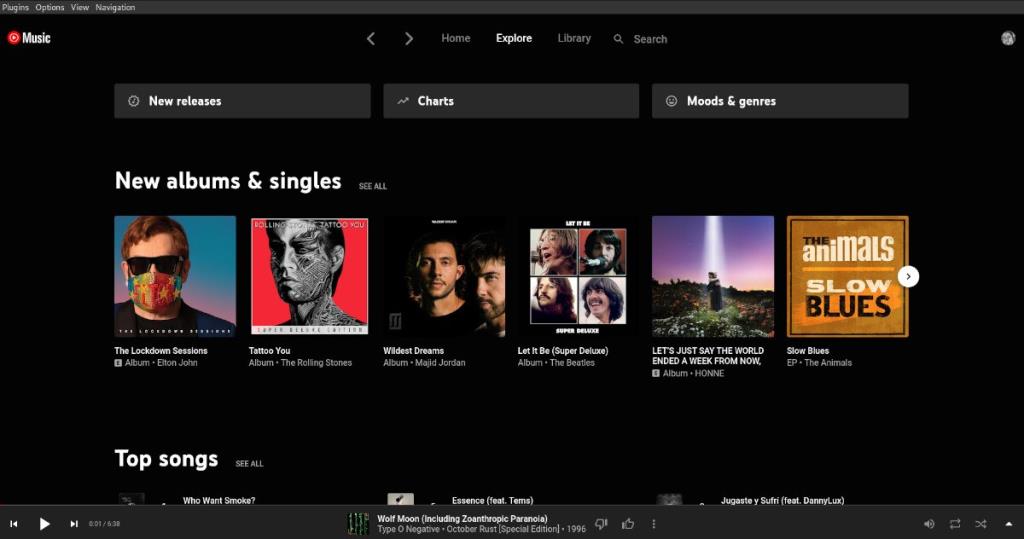
¿No quieres escuchar música en la página de inicio? Haga clic en el botón "Explorar" para encontrar nueva música para escuchar en YouTube Music. Selecciona el botón "Biblioteca" para ver tu biblioteca de música de YouTube, o haz clic en el ícono de la lupa para buscar algo que prefieras escuchar.

Controle fácilmente los ordenadores de su red con KontrolPack. Conecte y administre fácilmente ordenadores con diferentes sistemas operativos.
¿Quieres realizar tareas repetidas automáticamente? En lugar de tener que pulsar un botón manualmente varias veces, ¿no sería mejor que una aplicación...?
iDownloade es una herramienta multiplataforma que permite descargar contenido sin DRM del servicio iPlayer de la BBC. Permite descargar vídeos en formato .mov.
Hemos estado cubriendo las características de Outlook 2010 con mucho detalle, pero como no se lanzará antes de junio de 2010, es hora de mirar Thunderbird 3.
De vez en cuando, todos necesitamos un descanso. Si buscas un juego interesante, prueba Flight Gear. Es un juego gratuito, multiplataforma y de código abierto.
MP3 Diags es la herramienta definitiva para solucionar problemas en tu colección de música. Etiqueta correctamente tus archivos MP3, añade carátulas de álbumes faltantes y corrige el VBR.
Al igual que Google Wave, Google Voice ha generado un gran revuelo en todo el mundo. Google busca cambiar la forma en que nos comunicamos y, dado que se está convirtiendo en...
Hay muchas herramientas que permiten a los usuarios de Flickr descargar sus fotos en alta calidad, pero ¿hay alguna forma de descargar Favoritos de Flickr? Recientemente, descubrimos...
¿Qué es el sampling? Según Wikipedia, «es el acto de tomar una porción, o muestra, de una grabación de sonido y reutilizarla como un instrumento o...
Google Sites es un servicio de Google que permite alojar un sitio web en su servidor. Sin embargo, existe un problema: no incluye una opción integrada para realizar copias de seguridad.



![Descarga FlightGear Flight Simulator gratis [Diviértete] Descarga FlightGear Flight Simulator gratis [Diviértete]](https://tips.webtech360.com/resources8/r252/image-7634-0829093738400.jpg)




